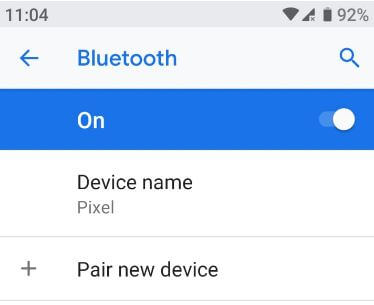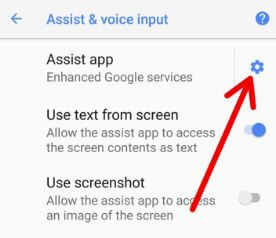Kā novērst kameras nedarbošanos pēc Android Pie atjaunināšanas
Mana Google Pixel pirmā paaudze tika atjaunināta arAndroid 9 Pie versija. Pēc jaunināšanas uz Android Pie saskaras ar vairākiem jautājumiem, piemēram, lēnu uzlādi, kamera turpina apstāties, zvanu ierakstīšanas lietotne nedarbojas, žestu vadības problēma un daudz ko citu. Bet šajā apmācībā es jums parādīšu, kā novērst kameras problēmas pēc Android Pie atjaunināšanas.
Mēs neesam saskārušies ar šāda veida problēmāmGoogle Pixel 9.0 vēl, tāpēc, iespējams, ne visiem Pixel lietotājiem ir iespēja saskarties ar šo problēmu. Ja jums ir jāsaskaras ar android 9 Pie problēmām, ziņojiet par Pixel lietotāju kopienu. Pārbaudiet tālāk sniegtos risinājumus, kā novērst problēmas ar kameru pēc Android 9 atjaunināšanas.
- Kā atiestatīt rūpnīcu android 9 Pie: 2 veidi
- Kā mainīt atrašanās vietas atļauju Android 10
- Kā salabot Pixel 2, kas iestrēdzis Google logotipa ekrānā
- Kā novērst Wi-Fi savienojamības problēmu ierīcēs Pixel 2 un Pixel 2 XL
- Kā novērst ātras uzlādes problēmas pēc Android 9 Pie atjaunināšanas
Kā novērst kameras problēmas pēc Android 9 Pie atjaunināšanas
Izmantojot zemāk norādītās metodes, varat novērst android Pie kameras avārijas vai kameras tukšās problēmas. Es ceru, ka kāds no šiem veidiem novērš jūsu kameras liktenīgo kļūdu problēmu.
Pārbaudiet sistēmas programmatūras atjauninājumu
Pagaidiet sistēmas programmatūras atjaunināšana savam Google Pixel un citām ierīcēm. Tas visvairāk novērsīs Android Pie problēmas jūsu Pixel ierīcēs. Izpildiet tālāk norādītos iestatījumus, lai pārbaudītu, vai atjauninājums ir pieejams jūsu tālrunī.
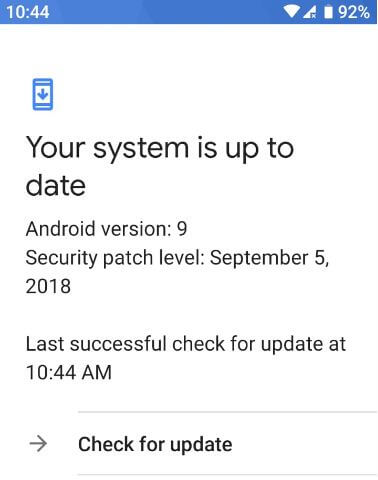
Iestatījumi> Sistēma> Papildu> Sistēmas atjaunināšana> Pārbaudīt atjauninājumu
Ja tas ir pieejams, atjauniniet savu Pixel ierīci, lai uzlabotu ierīces veiktspēju un novērstu nelielas kļūdas.
Notīriet kešatmiņas kameras lietotni, lai novērstu kameras problēmas pēc Android Pie atjaunināšanas
1. darbība: Iet uz iestatījumi savā Android 9 Pie.
2. darbība: Krāns lietotnes un paziņojumi.
3. solis: Krāns Skatīt visas lietotnes.

4. solis: Atlasiet a Kamera.

5. darbība: Krāns uzglabāšana.

6. solis: Krāns iztīrīt kešatmiņu un pēc pieskāriena skaidra krātuve.
Pēc kameras lietotnes kešatmiņas un krātuves notīrīšanas restartējiet savu Android Pie 9.0. Tagad atveriet kameru un pārbaudiet ierīces labošanas problēmu.
Pārliecinieties, vai kameras lietotne ir atjaunināta uz jaunāko versiju
Dažreiz, ja kameras lietotne netiek atjaunināta uz jaunāko versiju, kameras lietotne nedarbojas pareizi android 9.0 Pie. Tātad jūs varat saskarties ar kameru avārijām vai kameras tukšām problēmām.
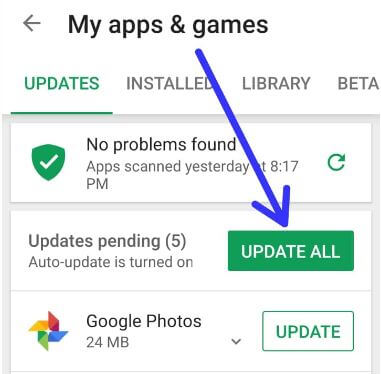
Play veikals> Trīs horizontālas līnijas augšējā kreisajā stūrī> Manas lietotnes un spēles> Atjaunināt visu
Ja iepriekš norādītās metodes nevar novērst kameras problēmu pēc Android 9 Pie atjaunināšanas, pagaidiet līdz nākamajam sistēmas programmatūras atjauninājumam jūsu Pixel ierīcēm. Tas noteikti novērsīs šo problēmu.
Pārbaudiet kameras lietotņu atļaujas
1. darbība: Iet uz iestatījumi.
2. darbība: Pieskarieties Lietotnes un paziņojumi vai meklēt Atļauja meklēšanas joslā ekrāna augšdaļā.
3. solis: Pieskarieties Atļauja.
4. solis: Pieskarieties Kamera.
5. darbība: Pārliecinieties, vai esat ieslēdzis Kamera.
Mēs ceram, ka viena no iepriekš minētajām metodēm ir noderīgalai novērstu kameras problēmas pēc android 9 Pie atjaunināšanas Pixel, Pixel 2 XL, Pixel 2, Pixel 3, 3 XL ierīcēs. Vai jums ir kādas alternatīvas metodes? Dalieties ar mums komentāru lodziņā.